Le traduzioni sono generate tramite traduzione automatica. In caso di conflitto tra il contenuto di una traduzione e la versione originale in Inglese, quest'ultima prevarrà.
Esempio: creazione di un FAQ bot per un indice Amazon Kendra
Questo esempio crea un bot Amazon Lex V2 che utilizza un indice Amazon Kendra per fornire risposte alle domande degli utenti. Il FAQ bot gestisce la finestra di dialogo per l'utente. Esso utilizza l'intento AMAZON.KendraSearchIntent per eseguire query nell'indice e presentare la risposta all'utente. Ecco un riepilogo di come creerai il tuo FAQ bot utilizzando un indice Amazon Kendra:
-
Creare un bot con cui i clienti interagiranno per ottenere risposte dal bot.
-
Creare un intento personalizzato. Poiché
AMAZON.KendraSearchIntenteAMAZON.FallbackIntentsono intenti di backup, il bot richiede almeno un altro intento che deve contenere almeno un'enunciazione. Questo intento consente la c reazione del bot, ma non viene usato altrimenti. Il FAQ bot conterrà quindi almeno tre intenti, come nell'immagine seguente: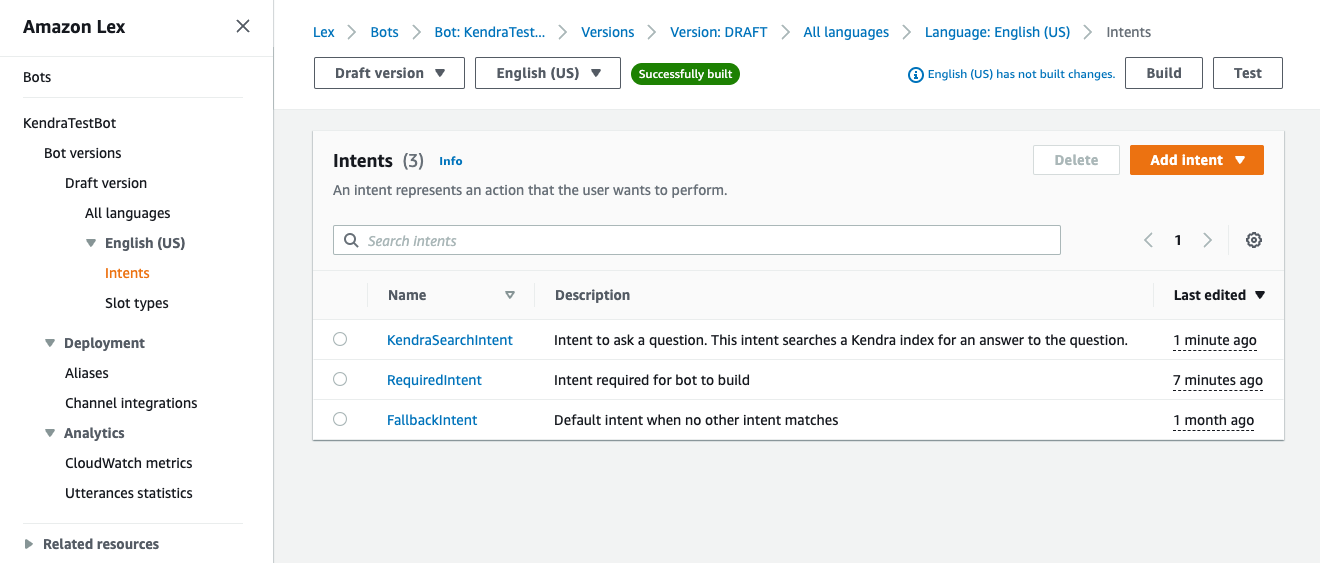
-
Aggiungi l'
AMAZON.KendraSearchIntentintento al tuo bot e configuralo in modo che funzioni con il tuo indice Amazon Kendra. -
Testa il bot effettuando una query e verificando che i risultati del tuo indice Amazon Kendra siano documenti che rispondono alla query.
Prerequisiti
Prima di poter utilizzare questo esempio, devi creare un indice Amazon Kendra. Per ulteriori informazioni, consulta la sezione Guida introduttiva alla console Amazon Kendra nella Amazon Kendra Developer Guide. Per questo esempio, scegli il set di dati di esempio (AWSdocumentazione di esempio) come fonte di dati.
Per creare un FAQ bot:
Accedi a AWS Management Console e apri la console Amazon Lex all'indirizzo https://console.aws.amazon.com/lex/
. -
Nel riquadro di navigazione, scegliere Bot.
-
Scegli Crea bot.
-
Per il metodo di creazione, scegli Crea un bot vuoto.
-
Nella sezione Configurazione del bot, assegna al bot un nome che ne indichi lo scopo, ad esempio
KendraTestBot, e una descrizione opzionale. Il nome deve essere univoco nel tuo account. -
Nella sezione IAMAutorizzazioni, scegli Crea un ruolo con autorizzazioni Amazon Lex di base. Questo creerà un AWS Identity and Access Management (IAM) ruolo con le autorizzazioni necessarie ad Amazon Lex V2 per eseguire il bot.
-
Nella sezione Children's Online Privacy Protection Act (COPPA), scegli No.
-
Nelle sezioni Timeout della sessione inattiva e Impostazioni avanzate, lascia le impostazioni predefinite e scegli Avanti.
-
Ora ti trovi nella sezione Aggiungi lingua al bot. Nel menu sotto Interazione vocale, seleziona Nessuno. Questa è solo un'applicazione basata su testo. Lascia le impostazioni predefinite per i campi rimanenti.
-
Seleziona Fatto. Amazon Lex V2 crea il bot e un intento predefinito chiamato NewIntente ti porta alla pagina per configurare questo intento
-
Per creare correttamente un bot, devi creare almeno un intento separato da e da. AMAZON.FallbackIntent AMAZON.KendraSearchIntent Questo intento è necessario per creare il tuo bot Amazon Lex V2, ma non viene utilizzato per la FAQ risposta. Questo intento deve contenere almeno un esempio di enunciato e l'enunciato non deve applicarsi a nessuna delle domande poste dal cliente.
Per creare l'intento richiesto:
-
Nella sezione Dettagli sull'intento, assegna un nome all'intento, ad esempio.
RequiredIntent -
Nella sezione Esempi di enunciati, digitate un enunciato nella casella accanto a Aggiungi enunciato, ad esempio.
Required utteranceQuindi scegli Aggiungi enunciato. -
Scegliere Salva intento.
Crea l'intento di cercare un indice Amazon Kendra e il messaggio di risposta che dovrebbe restituire.
Per creare un. AMAZON KendraSearchIntent messaggio di intento e risposta:
-
Seleziona Torna all'elenco degli intenti nel riquadro di navigazione per tornare alla pagina degli intenti del bot. Scegli Aggiungi intento e seleziona Usa intento integrato dal menu a discesa.
-
Nella casella che si apre, seleziona il menu sotto Integrato intento. Entra
AMAZON.KendraSearchIntentnella barra di ricerca e poi selezionalo dall'elenco. -
Assegna un nome all'intento, ad esempio
KendraSearchIntent. -
Dal menu a discesa dell'indice di Amazon Kendra, scegli l'indice che desideri venga cercato. L'indice che hai creato nella sezione Prerequisiti dovrebbe essere disponibile.
-
Selezionare Aggiungi.
-
Nell'editor degli intenti, scorri verso il basso fino alla sezione Adempimento, seleziona la freccia destra per espandere la sezione e aggiungi il seguente messaggio nella casella In caso di adempimento riuscito:
I found a link to a document that could help you: ((x-amz-lex:kendra-search-response-document-link-1)).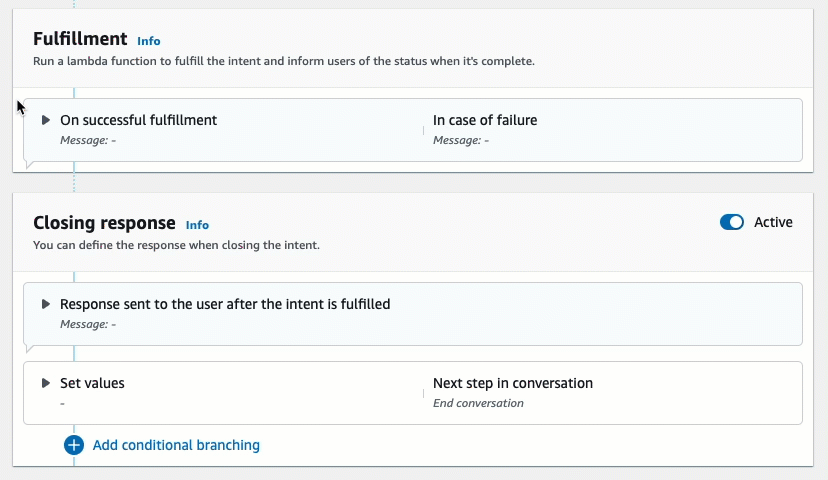
Per ulteriori informazioni su Amazon Kendra Search Response, consulta Using the Search Response.
-
Selezionare Salva intento, quindi Crea per creare il bot. Quando il bot è pronto, il banner nella parte superiore dello schermo diventa verde e mostra un messaggio di successo.
Infine, usa la finestra di test della console per testare le risposte dal bot.
Per testare il tuo FAQ bot:
-
Dopo che il bot è stato creato con successo, scegli Test.
-
Entra
What is Amazon Kendra?nella finestra di test della console. Verifica che il bot risponda con un link. -
Per ulteriori informazioni sulla configurazione
AMAZON.KendraSearchIntent, vedere AMAZON.KendraSearchIntente. KendraConfiguration